Jak používat Voicemod na Discord na PC – TechCult
Různé / / August 17, 2023
Pokud chcete, aby byly vaše hlasové chaty na Discordu zábavnější a zábavnější, můžete vyzkoušet software Voicemod. Tato aplikace dokáže přeměnit váš hlas na hlas robota nebo různých postav a zapojit tak vaše publikum během živých přenosů. Nastavení této aplikace na počítači se však pro některé uživatele může zpočátku zdát trochu náročné. Pokud jste jedním z těchto uživatelů, pokračujte ve čtení až do konce, abyste zjistili, jak stáhnout a používat Voicemod v aplikaci Discord PC.

Obsah
Jak používat Voicemod na Discord na PC
Voicemod funguje na Discordu tak, že mění způsob, jakým zní váš hlas během hlasových chatů. Když si nainstalujete Voicemod do počítače a otevřete aplikaci, bude nabízí různé zábavné hlasové efekty, jako jsou hlasy robotů nebo celebrit.
Jakmile vyberete efekt, Voicemod funguje jako virtuální mikrofon a upravuje váš hlas v reálném čase
. Když se připojíte k hlasovému chatu na Discordu, můžete si jako mikrofon vybrat Voicemod, takže váš upravený hlas bude odeslán do chatu. Vaši přátelé uslyší váš hlas se zvoleným efektem, díky čemuž budou vaše konverzace zábavnější a zábavnější. Je to jednoduchý a vzrušující způsob, jak přidat kreativitu do vašich Discord chatů!Rychlá odpověď
Podívejme se na rychlé kroky pro přístup k Voicemodu na Discord a jeho použití.
1. Dostaň Aplikace Voicemod na vašem PC.
2. Na Aplikace Discord, přístup Hlas a video nabídce v Nastavení.
3. Vybrat Voicemod mikrofon jako VSTUPNÍ ZAŘÍZENÍ.
4. Zakázat vstupní citlivost a Zrušení echa funkce.
5. Soubor Potlačení ruchu na Žádný.
6. Nyní otevřete Aplikace Voicemod a vyberte požadovaný zvukúčinek k použití na Discordu.
Následující části tohoto článku demonstrují, jak můžete získat a používat aplikaci Voicemod na Disocrd krok za krokem. Pusťme se do toho!
Krok I: Stáhněte a nainstalujte Voicemod
1. Začněte návštěvou oficiální stránky Voicemod pomocí preferovaného webového prohlížeče.
2. Na domovské stránce webu klikněte na ZÍSKEJTE ZDARMA VOICEMOD volba.
Poznámka: Pamatujte, že Voicemod je zdarma k použití a v současné době podporuje operační systémy Windows 10/11 (64bitové).

3. Po dokončení stahování Voicemodu vyhledejte soubor instalační soubor a spustit to.
4. Následuj pokyny na obrazovce k instalaci Voicemodu do vašeho PC.
Přečtěte si také: Jak opravit, že Voicemod nefunguje na Discord
Krok II: Nakonfigurujte Voicemod a integrujte jej s Discord
1. Otevři Aplikace Voicemod na vašem PC.
2. V levém podokně klikněte na NASTAVENÍ.
3. V ZVUK vyberte kartu správný mikrofon pod VSTUP sekce.
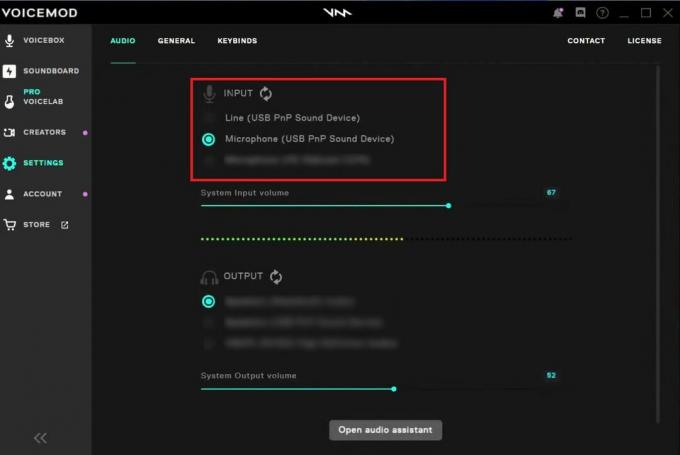
4. Nyní spusťte Aplikace Discord na vašem PC.
5. V levém dolním rohu klikněte na Ikona ozubeného kola uživatelského nastavení.
6. Vybrat Hlas a video z levého panelu.
7. Pro VSTUPNÍ ZAŘÍZENÍ, Vybrat Mikrofon (Virtuální zvukové zařízení Voicemod (WDM)) používat Voicemod na Discordu.
8. Potom pod CITLIVOST VSTUPU, vypněte Automaticky určit vstupní citlivost.
Poznámka: Nastavte ji na preferovanou úroveň (např. -60 dB).
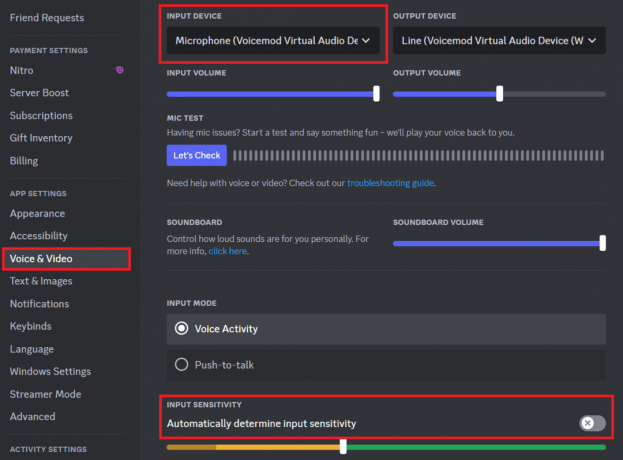
9. Přejděte dolů a pod ZPRACOVÁNÍ HLASU, vypněte přepínač pro Zrušení echa.
10. Soubor Potlačení ruchu na Žádný.
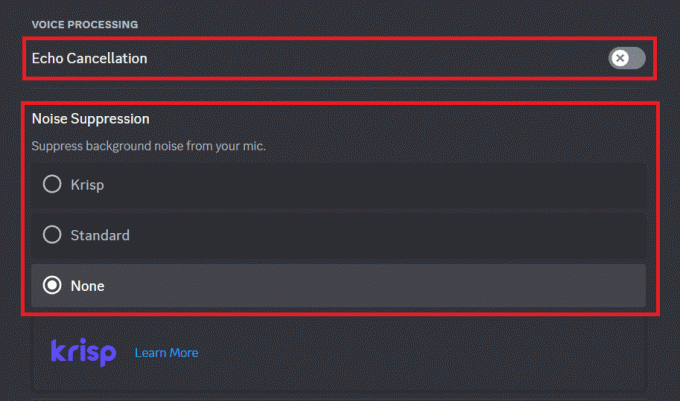
Krok III: Použijte Voicemod na Discord
1. Vraťte se k Aplikace Voicemod.
2. V levém horním panelu klikněte na SOUNDBOARD a poté vyberte svůj požadovaný hlasový efekt.
Poznámka: Ujistěte se, že MĚNIČ HLASU A POSLECH SE možnost vlevo dole je během testovacího období povolena.

Jakmile budete mít Voicemod integrovaný s Discordem, je čas otestovat své hlasové efekty a bavit se s přáteli. Připojte se k hlasovému kanálu a vyzkoušejte různé hlasové filtry v aplikaci Voicemod, abyste viděli, jak se vám daří změny hlasu na Discordu v reálném čase. Experimentujte s různými postavami, akcenty a efekty a vytvořte pro své přátele jedinečný a zábavný zážitek.
Přečtěte si také: 13 nejlepších bezplatných programů pro změnu hlasu pro Windows 10
V tomto článku jsme vysvětlili způsob jak používat Voicemod na Discordu přidat do hlasových chatů nádech kreativity a zábavy. Nyní můžete vyzkoušet různé možnosti modulace hlasu a nechat své virtuální konverzace odrážet novou úroveň vzrušení. Podělte se o své dotazy nebo návrhy v komentářích a zůstaňte naladěni na další užitečné články!
Pete je vedoucím spisovatelem ve společnosti TechCult. Pete miluje všechny věci technologie a je také srdcem nadšený kutil. Má desetileté zkušenosti s psaním návodů, funkcí a technologických příruček na internetu.



